看到别人发的Premiere导出单帧图片比较麻烦,其实很简单,而且是原品质导出,画面很清晰。我就以PRCC2015为例。
1、首先打开PR,新建一个项目。导入你想要截取图片的视频,一下就是我做的一个景观项目中的一个小景,找到自己要到处的画面位置。

2、在预览框中黄色框的小按钮就是导出单帧图片的按钮,点击。
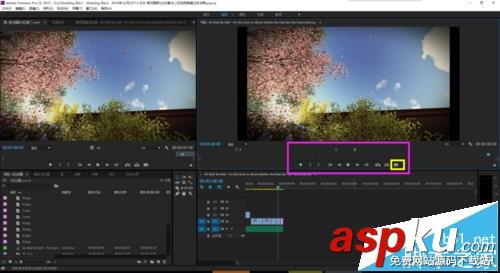
3、点击后出来对话框,名称,格式以及到处的位置,单机浏览按钮可以修改文件位置,如果你的图片在你做视屏过程中还需要用到的话,把导入项目前面打上勾,最后确认导出,到此就基本完成了。
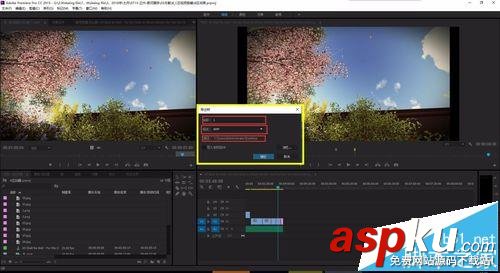
4、去文件夹中看看。完美导出。

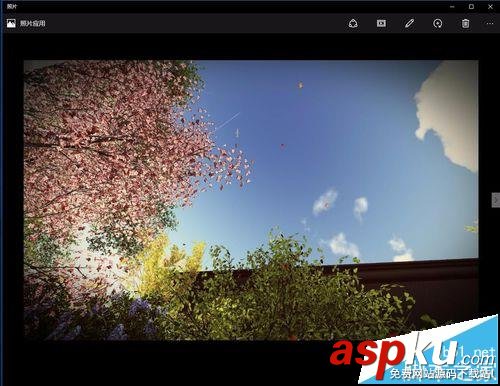
注意事项:
如果对画面要求不是很高的话,可以用播放器播放视频,全屏播放,然后按下键盘上的 Print Screen 键一般在键盘右上方,然后在QQ等聊天工具中Ctrl+V 粘贴进去,右击另存为就可以了。或者打开电脑的自带的画图软件,也可以直接粘贴进去保存。
新闻热点
疑难解答
图片精选